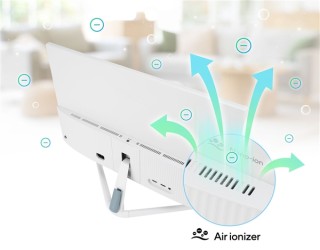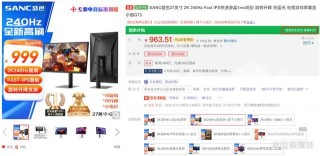双显示器只有一个屏幕显示内容先检查显示器正确连接并开启,Windows系统中使用Windows+P选择扩展,或在显示设置中调整,macOS中通过系统偏好设置中的显示器调整,问题依旧尝试更新或重新安装显卡驱动程序,或更换显卡端口。
当使用双显示器设置时,有时可能会遇到只有一个屏幕显示内容的问题。这可能由于多种原因导致,包括显示设置不正确、硬件连接问题或驱动程序问题。解决此问题通常需要进行一些基本的故障排除步骤。

双显示器只有一个屏幕显示内容解决方法
1.确保两个显示器均已正确连接:检查显示器与电脑之间的连接线是否牢固连接。尝试更换连接线或端口,以排除硬件故障。
2.检查显示器电源:确保两个显示器均已开启并连接到电源。
3.调整显示设置:
- Windows 系统:使用 Windows + P 快捷键打开投影菜单,选择“扩展”选项。或者,右键点击桌面,选择“显示设置”,确保设置为“扩展这些显示器”。
- macOS 系统:打开“系统偏好设置”,选择“显示器”,然后在“排列”标签下取消选中“镜像显示器”。
4.更新或重新安装显卡驱动程序:如果显示设置正确,但问题依然存在,尝试更新或重新安装显卡驱动程序。
5.更换显卡或显示器端口:如果可能,尝试将显示器连接到不同的显卡端口,以确定问题是否与特定的硬件端口相关。
6.检查操作系统设置:确保操作系统更新到最新版本,因为某些显示问题可能与操作系统的 BUG 相关。
注意事项
在进行硬件操作之前,请确保所有设备的电源已关闭,以避免电气故障或损坏。调整显示设置时,如果出现屏幕闪烁或黑屏,这可能是正常现象,表示系统正在应用新的显示设置。
通过上述方法,你可以有效地解决双显示器只显示一个屏幕的问题,确保在工作或娱乐时能够充分利用双屏带来的便利。解决了双显示器只显示一个屏幕的问题后,可以进一步调整和优化多显示器设置,以提高工作效率和改善用户体验。